火狐瀏覽器安裝外掛步驟
基本準備
安裝火狐瀏覽器
安裝外掛的基本步驟
開啟火狐瀏覽器—>右上角的面板展開—>打開面板中的【附件元件】—>選擇左側的【擴充套件】選項—>在右側輸入框輸入需要安裝的外掛名稱,例如:RESTClient—>搜尋完成如果找到該外掛點選【+新增到Firefox】—>安裝完成(在瀏覽器的右上角有對應的外掛圖示)
安裝步驟圖文展示
- 開啟火狐瀏覽器
- 右上角的面板展開—-打開面板中的【附件元件】(開啟查詢外掛的位置)

- 選擇左側的【擴充套件】選項—-在右側輸入框輸入需要安裝的外掛名稱,例如:RESTClient(搜尋外掛)
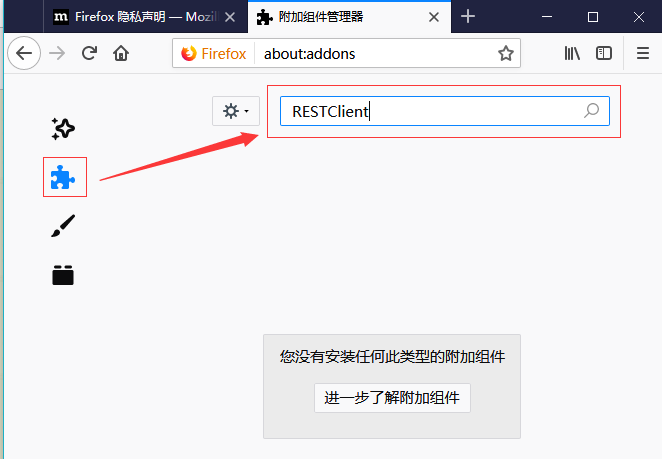
- 搜尋完成如果找到該外掛點選【+新增到Firefox】(安裝外掛)
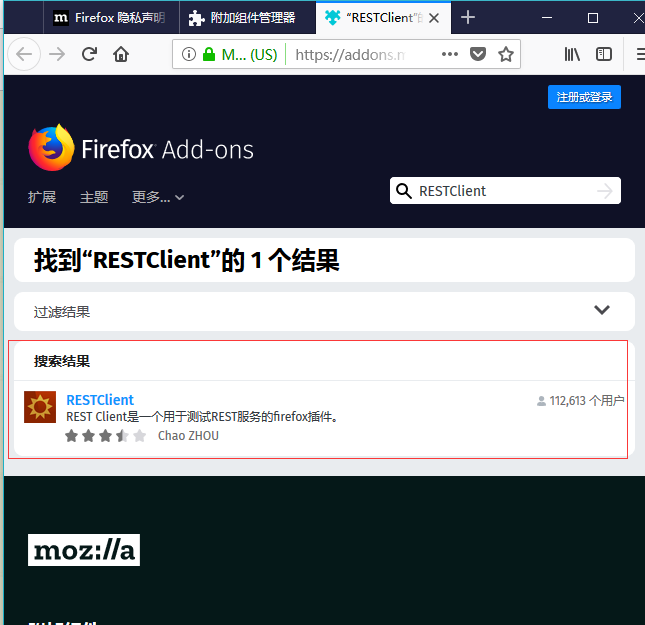
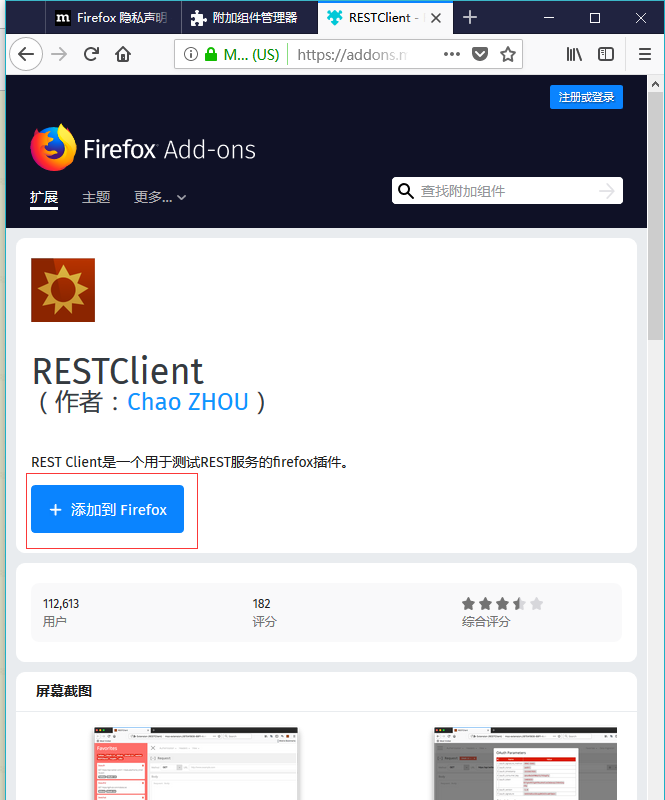
- 安裝完成(在瀏覽器的右上角有對應的外掛圖示)—-點選外掛圖示即可使用外掛(安裝成功進行應用)

DEMO下載
相關推薦
火狐瀏覽器安裝外掛步驟
基本準備 安裝火狐瀏覽器 安裝外掛的基本步驟 開啟火狐瀏覽器—>右上角的面板展開—>打開面板中的【附件元件】—>選擇左側的【擴充套件】選項—>在右側輸
火狐瀏覽器安裝firebug和xpath
火狐瀏覽器安裝firebug和XPath時踩坑,百度後查閱很多前輩的經驗,最終解決問題,藉此分享下解決方法: 1.下載firebug外掛 連結:https://pan.baidu.com/s/1AZtqVBZZLEOCjOlZP-znpQ提取碼:igkd Firebug的外掛版本對應
debian9.6火狐瀏覽器安裝flasher
1,下載 https://labs.adobe.com/downloads/flashplayer.html 選擇linux->firefox for firefox->64bit. 也可以點如下的“點選安裝”找到flasher for debian的下載,
Chrome瀏覽器安裝外掛說明
使用方法方法一:.Crx檔案格式外掛安裝(這種方法個人沒成功過) 1.首先使用者點選谷歌瀏覽器右上角的自定義及控制按鈕,在下拉框中選擇設定。 2.在開啟的谷歌瀏覽器的擴充套件管理器最左側選擇擴充套件程式或直接輸入:chrome://extensions/ 3.找到自己已經下載好的Chrome離線安裝檔案
Chrome瀏覽器安裝外掛提示“無法從該網站新增應用,拓展程式或指令碼”解決辦法
最近在新電腦的Chrome上安裝外掛時遇到了“無法從該網站新增應用,拓展程式或指令碼”問題 網上搜了一圈終於找到了解決方案,現在分享給大家 第一步 點選Chrome瀏覽器右上角三個點,點選更多工具中的拓展程式 第二步(最關鍵的一步) 點選右上角的開發者模式,
IE瀏覽器安裝外掛(ocx)提示“windows 已經發現此檔案有一個問題”怎麼辦?
當我們在win7作業系統中瀏覽網頁,在有些網頁需要登入賬號密碼需要安裝外掛才能夠輸入進去。一般我們只需按步驟下載安裝外掛就可以了。但是由使用者反映,在下載好外掛準備執行的時候,發現怎麼樣都安裝不了,這樣就無法登入賬號了,該怎麼辦呢?接下來小編給大家介紹下解決方法。 步驟: 1、開啟IE瀏覽器,在瀏覽器中點一
linux 下為firefox 和 chrome 瀏覽器安裝外掛(以jre為例)
step1:下載jre包jre-7u21-linux-i586.tar.gz step2:cp jre-7u21-linux-i586.tar.gz /usr tar xvzf jre-7u21-linux-i586.tar.gz s
火狐瀏覽器實用外掛
User Agent Switcher 中間沒有一橫的那個,模擬百度等搜尋引擎蜘蛛抓取頁面FireBug 網頁開發工具JSONView 瀏覽器中檢視json格式 Modify Headers
火狐瀏覽器安裝firebug和firepath插件方法(離線)
壓縮包 單點 離線 方法 選擇 ase http 一個 ons 1、下載FF55以內版本安裝包,安裝後在Firefox 更新選擇"不檢查更新" 2、火狐瀏覽器各個版本下載地址:http://ftp.mozilla.org/pub/firefox/releases
linux下火狐瀏覽器如何安裝flash外掛
當我們開啟網頁看視訊時,發現需要安裝flash外掛,那麼就點選安裝,下載下來。按照自己版本下載即可 本次 我下載得到的是flash_player_npapi_linux.x86_64.tar.gz 第1步: 解壓 tar -zxvf flash_
火狐Firefox瀏覽器安裝Selenium_IDE的步驟以及其使用規則
火狐瀏覽器安裝Selenium ide圖解步驟 步驟1.用火狐瀏覽器進入selenium官網,地址:http://docs.seleniumhq.org/,點選Download Selenium,如下圖所示; 步驟2.安裝好後,可在火狐瀏
如何下載安裝與火狐瀏覽器不相容的火狐瀏覽器外掛
首先 我們在火狐的外掛倉庫裡尋找自己需要的外掛 點我進入外掛倉庫 我們可以看到這個外掛和火狐瀏覽器當前版本不相容,它不允許我們下載了,其實我們只要點選我標出的按鈕,進入下一個頁面
安裝國際版firefox(火狐瀏覽器)並設置語言為中文
ima https 瀏覽器 ons 下載 new ont src img 訪問https://www.mozilla.org/zh-CN/firefox/new/?scene=2下載、安裝; 訪問https://addons.mozilla.org/zh-CN/firef
Ubuntu16.04安裝官方Firefox 火狐瀏覽器 延長支持版(Extended Support Release, 簡稱“ESR”)
6.0 pip icons term exec ext exe tar 官方網站 Ubuntu16.04安裝官方Firefox 火狐瀏覽器 延長支持版(Extended Support Release, 簡稱“ESR”) 延長支持版本(Extended Support Re
google瀏覽器SelectorGadget外掛的安裝
方法:通過google網上應用店下載(安裝“谷歌訪問助手”外掛)。 詳細過程如下。 步驟一:下載谷歌瀏覽器及谷歌訪問助手 瀏覽器隨便下,谷歌訪問助手(不用翻牆)去github上下載(https://github.com/haotian-wang/google-access-helper) 下
谷歌瀏覽器(Chrome)外掛安裝失敗的解決辦法
最新的谷歌瀏覽器下載完成以後進行安裝外掛時,可能會提示 “無法從該網站新增應用、擴充套件程式和使用者指令碼”的提示 這是因為谷歌比較重視使用者資訊保安性的,所以不希望使用者隨便安裝一些除官方商店之外的東西,以免造成使用者資訊洩露。其實這個問題還是可以解決的,出現這個問題的
安裝火狐瀏覽器並建立桌面快捷方式
安裝火狐瀏覽器並建立桌面快捷方式 1 安裝火狐安裝步驟: 下載最新版的firefox 在firefox官網下載最新版的Firefox41.0 中文 (簡體) Linux 64-bit;下載後文件名為Firefox-latest-x86_64.tar.bz2; 2.解壓並移至目標路徑/opt 可以直接雙
Ubuntu 系統Chrome瀏覽器離線安裝外掛(谷歌訪問助手)
最近使用Ubuntu系統, 想安裝Chrome訪問外網--使用谷歌訪問助手. 在Windows系統中,安裝的Chrome瀏覽器中,使用者登入之後可以記錄安裝的外掛,在新系統中登入時自動安裝外掛.但是,Ubuntu環境下的Chr
安裝vscode 編輯python程式碼,需要的常用外掛安裝配置步驟,格式yapf 自動提示錯誤flake8
用VSCode寫python的正確姿勢 最近在學習python,之前一直用notepad++作為編輯器,偶然發現了VScode便被它的顏值吸引。用過之後發現它啟動快速,外掛豐富,下載安裝後幾乎不用怎麼配置就可以直接使用,而且還支援markdown
關於在Eclipse中安裝Hibernate外掛步驟
1、開啟Eclipse, Help-->Eclipse Marketplace 然後在輸入hibernate 如下圖: 2、點選Install ,選擇自己所需要的 . 如下圖: 3、然後 confirm 如圖: 然後等待外掛下載完成。。。然後ctrl+n 後搜尋
